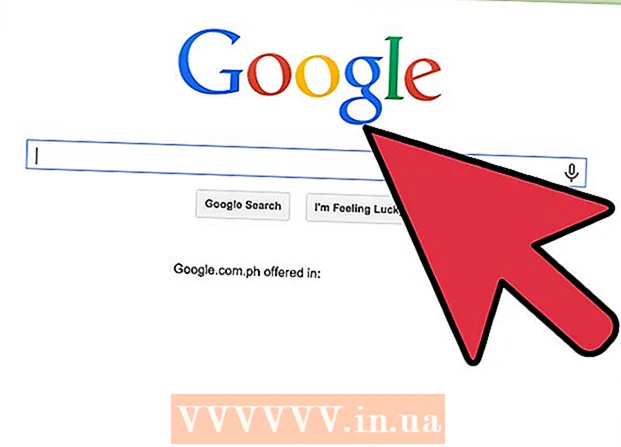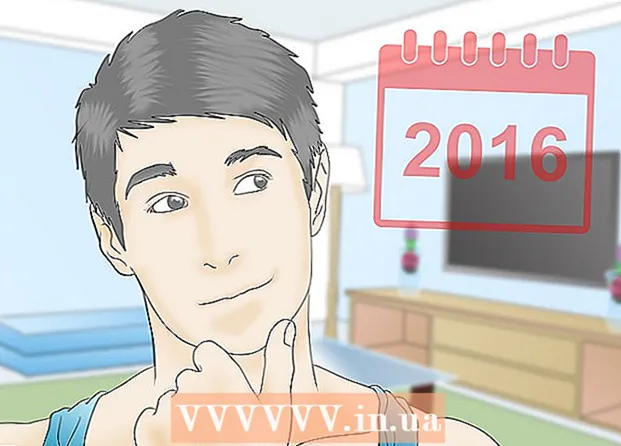Kirjoittaja:
John Stephens
Luomispäivä:
28 Tammikuu 2021
Päivityspäivä:
1 Heinäkuu 2024

Sisältö
Mod on tapa muokata pelin lähdekoodia palvelemaan pelaajan monia erilaisia tarpeita. Skyrim mod -pelin asentamiseksi sinun on luotava tili Nexus Skyrim -sivustolla. Muutaman mod-lisäosan asentamisen jälkeen voit aloittaa modin lataamisen ja asentamisen muutamalla napsautuksella.
Askeleet
Osa 1/4: Nexus-tilin luominen
Pääsy verkkoselaimella. Tämä on Skyrim-modien suosituin mod-sivusto ja arkisto. Löydät melkein kaikki modit täältä.

Klikkaus KIRJAUDU SISÄÄN (Kirjaudu) oikeassa yläkulmassa.
Kirjoita sähköpostiosoitteesi ja salasanasi ja napsauta KIRJAUDU SISÄÄN

Jos sinulla ei vielä ole nexusmods-tiliä, napsauta kirjautumiskentän alla olevaa linkkiä (Rekisteröidy täällä).
Kirjoita sähköpostiosoitteesi annettuun kenttään. Täytä Captcha-vahvistus ja napsauta sitten VERIFY EMAIL (Email Verification).

Tarkista vahvistusviesti postilaatikosta. Kopioi sähköpostissa annettu vahvistuskoodi.
Kirjoita vahvistuskoodi annettuun kenttään ja napsauta sitten VAHVISTA SÄHKÖPOSTI.
Täytä tilin luomislomake. Sinun on annettava käyttäjätunnuksesi ja salasanasi ja napsauttava sitten Luo tili.
Valitse jäsenpaketti. Modifikaatioiden lataamisesta ei tarvitse maksaa. Voit valita premium-suunnitelman tai napsauttaa ruudun alaosassa olevaa linkkiä (pidän kiinni jäsenyyden perussuunnitelmasta). mainos
Osa 2/4: Valmistautuminen Skyrimin asentamiseen
Avaa Windowsin Resurssienhallinta. Skyrim on asennettava eri hakemistoon kuin Steamin normaalisti käyttämä hakemisto. Tämä johtuu siitä, että joillakin modeilla on ongelmia pelitiedostojen käytössä oletusasennuspaikassa, joka on tietokoneen Ohjelmatiedostot-kansio.
- Voit napsauttaa tehtäväpalkin Kansio-painiketta tai napsauttaa ⊞ Voita+E avata Windowsin Resurssienhallinta.
Avaa kiintolevy. Kaksoisnapsauta ensisijaista kiintolevyä nähdäksesi sen. Tämä on yleensä C: -asema.
Napsauta hiiren kakkospainikkeella ja valitse Uusi → Kansio. Uusi kansio luodaan kiintolevyllesi.
Nimeä kansio Höyry 2. Voit nimetä sen millä tahansa, mutta tämä esimerkki helpottaa kansion tunnistamista.
Luo toinen kansio nimeltä Skyrim-modit. Tämän kansion on oltava samalla asemalla kuin uusi Steam 2 -kansio.
Käynnistä Steam. Nyt kun kaikki on valmis, voit lisätä kansion Steam-kirjastoon jatkaaksesi pelin asennusta siinä.
Napsauta Steam-valikkoa ja valitse asetukset (Asetus).
Napsauta korttia Lataukset (Lataa) ja valitse Steam-kirjastokansiot (Steam-kirjastokansio).
Klikkaus Lisää kirjastokansio (Lisää kirjastokansio).
Etsi juuri luomasi kansio. Tämä kansio on valmis sinua asentamaan Steam-pelejä, mukaan lukien Skyrim.
Napsauta hiiren kakkospainikkeella Skyrim Steam -kansiota ja valitse Asentaa (Asetus). Jos peli on esiasennettu, sinun on ensin poistettava se.
- Huomaa: sinulla on oltava asennettuna Skyrim- tai Legendary Edition -version versio. Suurin osa modeista ei toimi Skyrim Special Editionin (Remastered) kanssa.
Valitse uusi kansio valikosta Asenna kohtaan (Asennettu alla). Odota pelin asentamista. mainos
Osa 3/4: Tärkeiden mod-tiedostojen asentaminen
Siirry Mod Manager -sivustolle. Latauslisäosien avulla voit hallita Skyrim-modeja helposti.
Klikkaus Lataa (manuaalinen) (Manuaalinen lataus).
Napsauta asennusohjelman linkkiä Mod Organizer v1_3_11 -asennusohjelma.
Käynnistä asennusohjelma.
Määritä sopiva hakemisto asennuksen aikana. Kun sinua kehotetaan valitsemaan, mihin Mod Manager asennetaan, hanki asetus C: Steam 2 steamapps common Skyrim tai minkä tahansa aiemmin luomasi kansion.
Käynnistä Sk Organim -kansiossa oleva Mod Organizer.
Antaa Mod Organizerin käsitellä NXM-tiedostoja pyydettäessä. Siten asennusprosessi suoraan Nexus-verkkosivustolta tapahtuu helposti.
Käy Skyrim Script Extender -sivustolla. Pääsy SKSE-säätöjen lataamiseen, tätä säätöohjelmaa käytetään Skyrimin komentosarjojen laajentamiseen ja se on välttämätön useimmille modeille.
Napsauta linkkiä asentaja.
Kaksoisnapsauta asennusohjelmaa.
Valitse SKSE: lle sopiva hakemisto. Jos asennuksen aikana pyydetään valitsemaan SKSE: lle hakemisto, määritä asetukset C: Steam 2 steamapps common Skyrim.
Käynnistä Mod Organizer Skyrim-kansiosta.
Klikkaa avattavaa valikkoa Suorita.’
Klikkaus SKSE. Sinun pitäisi pystyä muuttamaan SKSE Mod Manager -asetuksia.
Napsauta Muokkaa-painiketta.
Valitse sijainti SKSE: lle. Siirry Skyrim-kansion tiedostoon skse_loader.exe. mainos
Osa 4/4: Asenna ja toista mod
Avaa Nexus Skyrim -sivusto. Pääsy mod-tiedostojen selaamisen aloittamiseen.
Varmista, että olet kirjautunut sisään. Meidän on kirjauduttava sisään tilillesi, jotta voimme ladata yli 2 Mt: n moduuleja (enemmistö).
Etsi moduuli, jonka haluat asentaa. Selaa Nexus Skyrim -moduulitietokannasta löytääksesi sinulle houkuttelevan modin. Tässä tietokannassa on lukemattomia modeja, mutta kaiken kaikkiaan asennus on melkein sama Mod Organizerin ansiosta.
- Katso tarkasti modin ohjeita ja kuvausta, jos tämä moduuli perustuu modiin, jota et ole asentanut, tai vaatii erityistä asennusprosessia.
Napsauta Tiedostot-välilehteä. Mod-asennustiedosto tulee näkyviin.
Napsauta Lataa hallinnalla. Jos Lataa ohjaimella -painike on käytettävissä, tiedosto ladataan suoraan Mod Organizeriin.
- Jos sinun on käytettävä asennusohjelmaa, sinun on siirryttävä Skyrim-hakemistoon.
Pysy siinä modissa jonkin aikaa. Kun aloitat modien oppimisen, on parasta asentaa kukin moduuli yksitellen ja käyttää sitä sitten jonkin aikaa ongelman syyn tunnistamiseksi, jos peli jatkuu.
Käynnistä Mod Loader ja valitse SKSE käynnistääksesi Skyrimin. Tästä lähtien sinun on käynnistettävä Skyrim Mod Managerin kautta tällä tavalla. mainos
Neuvoja
- Jotkut modit riippuvat muista ominaisuuksista. Jos olet suorittanut yllä olevat vaiheet ja mod ei vieläkään voi toimia, saatat puuttua joitain komponentteja.
- Joskus peli voi kaatua. Poista tässä vaiheessa Mod Managerin avulla juuri asentamasi mod ja jatka ongelman vianmääritystä.
Varoitus
- Jotkut modit eivät ole yhteensopivia muiden kanssa. Jos asennat jonkin modin ja huomaat suorituskykyyn tai peliin liittyviä ongelmia, on todennäköistä, että kaksi tai useampi modi on ristiriidassa keskenään.